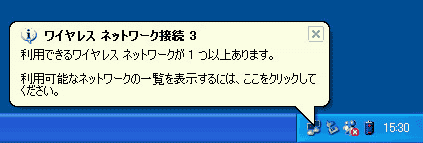Windows(R) XP のパソコンに、
無線LANカード子機(WL54AG)のドライバを
インストールします。
無線LANカード子機に添付のCD-ROM(ユーティリティ集)が必要です。
|
|
| ■無線LAN端末(子機)のドライバをインストールする |
| 1. |
Windows(R) XP を起動する |
| 2. |
無線LANカード子機に添付のCD-ROM(ユーティリティ集)をセットする
しばらくすると画面が表示されるので、[×]または[閉じる](機種によっては[終了])
をクリックする
画面を閉じてから手順3に進みます。
画面が表示されない場合は、そのまま手順3に進みます。 |
| 3. |
パソコンに無線LANカード子機(WL54AG)を取り付ける |
| 4. |
[新しいハードウェアの検出ウィザード]画面が以下のように表示される
Windows(R) XP Service Pack2の場合は、[いいえ、今回は接続しません]を選択して[次へ]をクリックする。
Windows(R) XP Service Pack2以外の場合は、「一覧または特定の場所からインストールする(詳細)」を選択し、[次へ]をクリックする。
[新しいハードウェアの検出ウィザード]画面が表示されない場合は、インストールが完了していますので手順11に
進んでください。 |
|
|
|
<Windows(R) XP Service Pack2の場合> |
|
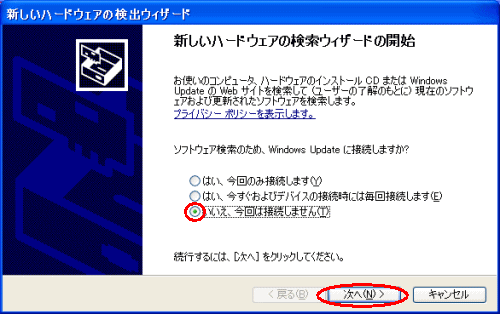 |
|
|
|
<Windows(R) XP Service Pack2以外の場合> |
| |
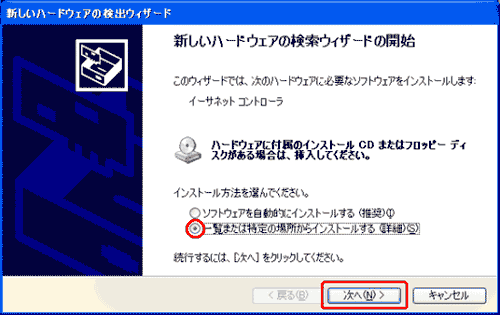 |
| |
|
| 5. |
「次の場所で最適のドライバを検索する」と
「次の場所を含める」にチェックし、[参照]をクリックする |
| |
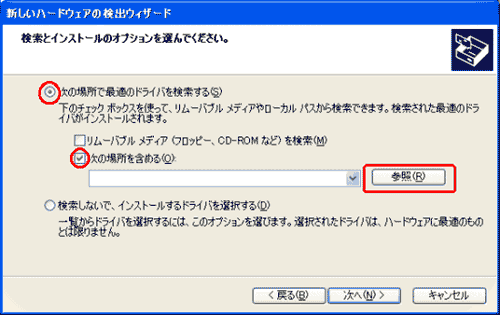 |
| |
|
| 6. |
CD-ROMドライブから「Drv」-「WinXP」を選択し、
[OK]をクリックする |
| 7. |
[次へ]をクリックする |
| |
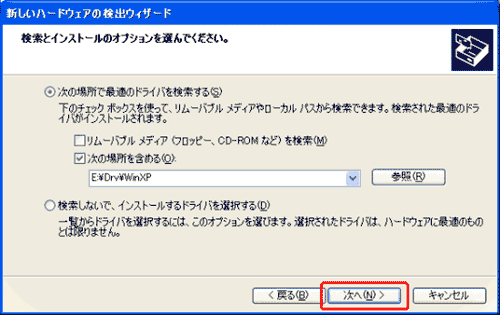
(この画面は、CD-ROMドライブ名がEの場合の例です。) |
| |
|
| 8. |
[続行]をクリックする |
| |
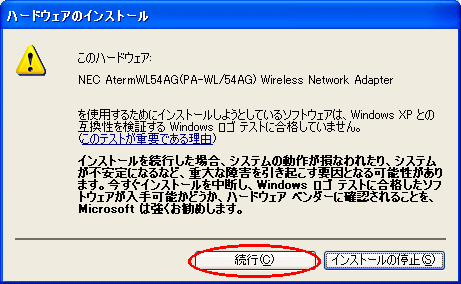 |
| |
|
| 9. |
インストールが完了したら、[完了]をクリックする |
| |
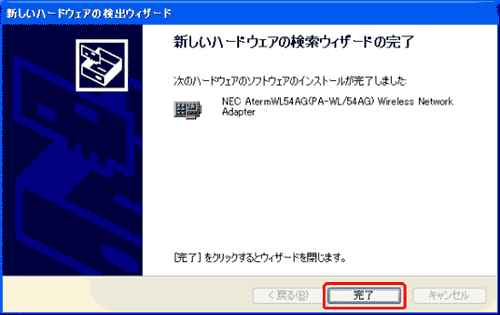 |
| |
|
| 10. |
CD-ROMを取り出す |
|
インストールが完了すると画面右下の通知領域に、下のようなバルーンを表示しているアイコンが現れます
(ただし、このバルーンはしばらく時間がたつと自動的に消えます)。
このアイコンは、Windows(R) XPの[ワイヤレスネットワーク接続]アイコンです。
まず次の手順11でWL54AGのドライバがインストールされていることを確認し、
それからWL54AGの無線設定を行います。
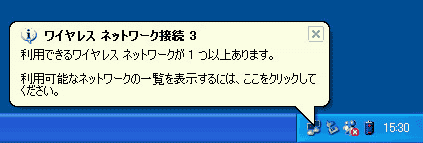 |
|
|
| ■無線LAN端末(子機)のドライバが正しくインストールされていることを確認する |
| 11. |
無線LANカード子機(WL54AG)のドライバのインストールを確認する |
| |
| a. |
[スタート]-[マイコンピュータ]-[システム情報を表示する]を
クリックする
|
| |
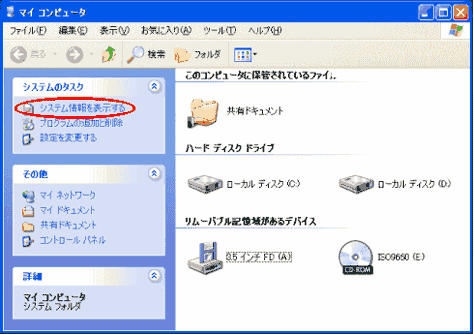 |
| |
|
| b. |
「ハードウェア」タブをクリックする
|
| c. |
[デバイスマネージャ]をクリックする
|
| |
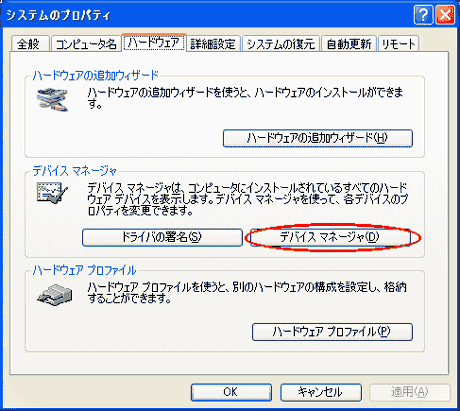 |
| d. |
[ネットワークアダプタ]をダブルクリックする
|
| e. |
[NEC AtermWL54AG(PA-WL/54AG)Wireless Network Adapter]が、
表示されていることを確認する |
| |
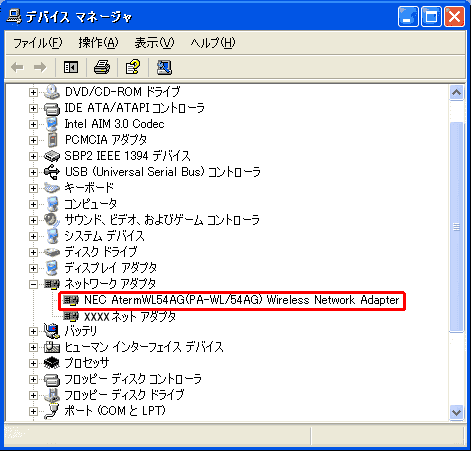 |
|
|
<こんなときには>
- 手順11で、[NEC AtermWL54AG(PA-WL/54AG)Wireless
Network Adapter]の頭に黄色い(!)が表示されたときは、
ドライバが正しくインストールされていません。
いったんアンインストールしてから、インストールを
やり直してください。
- 手順11で、他のネットワークアダプタが有効になっていると
正しく動作しない場合があります。
このような場合には、[NEC AtermWL54AG(PA-WL/54AG)Wireless Network
Adapter]以外の不要なネットワークアダプタを右クリックし、
[無効]を選択して無効にしてください。
|
| |
次に無線LANカード子機(WL54AG)の無線設定を行います。
WL54AGの無線設定には、下記の2つの方法があります。
サテライトマネージャでは、暗号化方式として64bitWEP/128bitWEPのほか、152bitWEP、
WPA-PSK(TKIP),WPA-PSK(AES)も使用できます。
Windows(R) XP の[ワイヤレスネットワーク接続]では、64bitWEP/128bitWEPのみとなります。
|
| |
|
[サテライトマネージャを使用する場合] |
サテライトマネージャを使用する場合は、
下記のどちらかの設定を行ってください。
- Windows(R) XP の[ワイヤレスネットワーク接続]を
「使用しない」に設定する
- サテライトマネージャの「詳細設定」タブで、
「Windows XP のワイヤレスネットワーク設定を無効にする」にする
|
| 1. |
タスクトレイにあるサテライトマネージャのアイコンを右クリックし、
ポップアップメニューから[プロパティ]をクリックする |
| |
 |
| |
|
| 2. |
[詳細設定]タブをクリックし、[Windows XPのワイヤレスネットワーク設定を無効にする]にチェックを入れる
|
| |
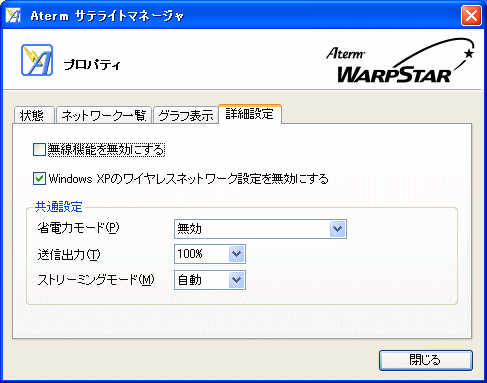 |
| |
|
| 3. |
サテライトマネージャで設定および確認をする |
| |
| (1) |
タスクトレイの[サテライトマネージャ]アイコンを右クリックし
[プロパティ]を選択する
| ※ |
タスクトレイにアイコンがない場合は、[スタート]-[すべてのプログラム]
-[AtermWARPSTARユーティリティ]-[サテライトマネージャ]をクリックしてください。
|
|
| (2) |
ネットワーク名や暗号化を設定する場合は、[ネットワーク一覧]タブ-でネットワーク名を選択し、[親子同時設定]または、[設定]をクリックし設定する
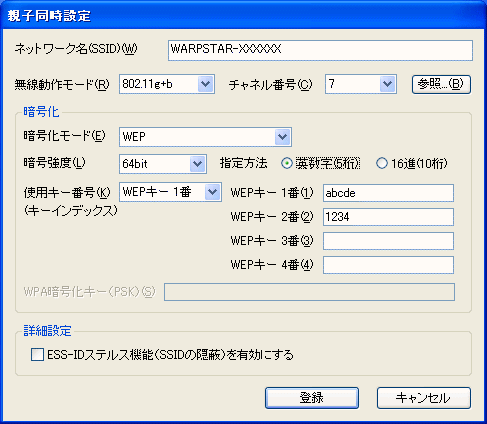
(画面は[親子同時設定]をクリックした場合の例です。) |
| (3) |
[状態]タブをクリックする
無線の接続状態が表示されます。
接続状態が「強い」、または「普通」の範囲の速度になっていることを確認してください。
 |
|
|
<お知らせ>
- ネットワーク名の設定や暗号化の設定についての詳細は、サテライトマネージャを参照して設定してください。
|
| |
| [Windows(R) XPの[ワイヤレスネットワーク接続]を使用する場合] |
|
|